Как открыть дисковод на ноутбуке Acer – инструкция
Диски постепенно теряют свою актуальность, поэтому большинство производителей notebook не оставили дисковода, но некоторые единицы все же характеризуются наличием данного устройства: Lenovo, Acer и некоторые другие.
 Как открыть дисковод на ноутбуке Acer
Как открыть дисковод на ноутбуке Acer
Основной способ
- если ваш ноутбук оснащен оптическим приводом, то сбоку на дисководе вы должны обнаружить маленькую кнопку, нажимаем на нее и произойдет открытие дисковода;
 Нажимаем на кнопку предназначенную для открытия дисковода
Нажимаем на кнопку предназначенную для открытия дисковода - если сбоку кнопку вы не нашли, то она скорее всего присутствует на корпусе ноутбука справа с обозначением стрелки вверх.
 Нажимаем кнопку на корпусе ноутбука справа с обозначением стрелки вверх
Нажимаем кнопку на корпусе ноутбука справа с обозначением стрелки вверх
Но часто случаются ситуации, когда кнопка ломается или у вашей модели есть лишь слот, через который можно совершить привод дисковода, тогда нужно приспособиться открывать дисковод без помощи кнопки.
Проверка: есть ли привод на устройстве
Для начала стоит проверить: а есть ли у вас вообще дисковод. Возможно, вы просто посмотрели на заглушку и подумали, что это дисковод, но вы ошиблись и воспользоваться просмотром фильма с диска не получится.
Windows 7
- Слева в углу кликаем «Пуск» и заходим «Панель управления».
 В меню «Пуск» заходим в раздел «Панель управления»
В меню «Пуск» заходим в раздел «Панель управления» - Выбираем категорию «Оборудование и звук».
 Выбираем «Оборудование и звук»
Выбираем «Оборудование и звук» - Под пунктом «Устройства и принтеры» выбираем «Диспетчер устройств».
 Выбираем «Диспетчер устройств»
Выбираем «Диспетчер устройств» - Ищем раздел «DVD и CD дисководы», открываем его. Если там обозначены какие-либо устройства, то дисковод на вашем устройстве имеется, если же вы там ничего не обнаружили, то прочитать диск не получится.
 Открываем раздел «DVD и CD дисководы»
Открываем раздел «DVD и CD дисководы»
Windows 10
- Аналогично открываем «Панель управления» и сразу переходим к разделу «Диспетчер устройств».
 Переходим к разделу «Диспетчер устройств»
Переходим к разделу «Диспетчер устройств» - Совершаем проверку наличия какого-либо устройства в названии «DVD дисководы».
 Ищем устройства с названием «DVD дисководы»
Ищем устройства с названием «DVD дисководы»
Также если на своем ПК вы имеете ОС Windows 10 или 8.1, то дисковод может не отображаться по той причине, что производители данных ОС считают, что оптический привод — это устаревшее устройство. В таком случаем нужно сделать следующее:
- В данном случаем нам нужна командная строка: правой кнопкой по «Пуск» и открываем «Командная строка» (можно использовать комбинацию Win+X).
 Кликаем правой кнопкой по меню «Пуск» и открываем «Командная строка»
Кликаем правой кнопкой по меню «Пуск» и открываем «Командная строка» - В строку вставляем такой текст, как вы видите на скриншоте, начиная с reg, далее Enter.
В строку вставляем текст, как на скриншоте, начиная с reg, и нажимаем Enter
- Производим перезагрузку ноутбука, далее в Моем компьютере вы увидите свой дисковод.
Открываем программой
Все рассмотренные ниже способы подходят для любых моделей: Lenovo, Acer и другие.
- Необходимо получить доступ в «Мой компьютер» (значок компьютера на рабочем столе или через «Пуск»).
 Открываем «Мой компьютер»
Открываем «Мой компьютер» - В пункте «Устройства со съемными носителями» нажимаем правой кнопкой на «DVD RW дисковод».

- В выпадающем списке нажать на «Извлечь».
Данный способ должен сработать, если на вашем устройстве действительно есть дисковод. В случае, когда это не сработало, попробуйте отключить устройство, чтобы закрыть все ненужные работающие программы, мешающие работе дисковода, затем снова включите и повторите действия.
Если вновь не увидели никаких изменений, обратимся к «Диспетчеру задач»:
- Нажимаете комбинацию «Ctrl»+»Alt»+»Del» и выбираем раздел «Диспетчер задач».
 Нажимаем комбинацию Ctrl+Alt+Del
Нажимаем комбинацию Ctrl+Alt+Del - В разделе «Процессы» находим все строки, содержащие название дисковода и закрываем их. После этого снова пытаемся извлечь его.
 Закрываем строки содержащие название дисковода
Закрываем строки содержащие название дисковода
Справка! Вручную вы можете не справиться с находкой всех программ, которые блокируют дисковод. Для этого можно установить программу Unlocker. Нажав правой кнопкой на значок диска в разделе «Мой компьютер», нужно выбрать значок данной программы. Она покажет какие процессы мешают работе оптическому приводу.
Открываем вручную: аварийный способ
Если никакой способ выше не помогает, можно рассмотреть способ открытия дисковода вручную.
Важно! Чтобы открывать дисковод вручную, нужно удостовериться, что дисковод не вращается (можно определить по звуку), иначе вы можете сильно навредить.
- Находим тонкий предмет: ножичек, скрепка, иголка.
- Далее нужно возле кнопки дисковода найти маленькое отверстие, в которое и нужно просунуть предмет и нажать, после чего услышать щелчок и до конца открыть дисковод руками.

Причины неисправностей: действия для «спасения»
Как правило, причиной поломки может бить либо механические поломки, либо сбой в программе.
Самому можно определить причину поломки в том случае, если вы все-таки открыли дисковод. Например, нажимали кнопку — безрезультатно, а применили операцию «Извлечь» и дисковод пришел в строй, то дело в том, что из строя вышла сама кнопка и ничего страшного в этом нет.
Выше описаны различные варианты. Советуем придерживаться определенной схеме, чтобы достигнуть лучшего результата:
- Просто выключить устройство на время. Затем снова включить. Во многих случаях это действительно отличный метод.
- Не получилось? Заходим в «Диспетчер задач» и проверяем не задействован ли привод какими-либо программами. Если не получается самим, устанавливаем программу Unlocker.
- Иногда во всем виноват вредоносный вирус. Поэтому ставим на проверку ваш ПК, если антивирус не обновлен — ставим обновление (если антивируса нет совсем, устанавливаем хотя бы пробную версию).
 Ищем вредоносные файлы с помощью антивирусных программ
Ищем вредоносные файлы с помощью антивирусных программ - Связь с приводом может быть потеряна из-за различных сбоев в программе или системных ошибок. Поэтому обычная перезагрузка не помогает. Необходимо выключить лэптоп, выдернуть из розетки, вытащить батарею на несколько минут. Далее вернуть аккумулятор на место и включить. Как система полностью загрузится, попробуем снова открыть дисковод.
- Если совсем ничего не помогает, открываем аварийным вариантом.
- Конечно, еще можно попробовать переустановить операционную систему или обновить ее. Но, если никакой вариант не подходит, то дело тут уже гораздо серьезнее и сами вы ничего не сможете сделать.
Видео — Как открыть дисковод на ноутбуке Acer
Как открыть дисковод ноутбука, если он не открывается
Введение
Одно время CD и DVD-диски были самым популярным и удобным носителем информации. Постепенно весь мир отходит от использования дисков, делая выбор в пользу USB-накопителей или облачных сервисов хранения информации. Однако, несмотря на это обстоятельство, некоторые пользователи по-прежнему активно пользуются CD и DVD. Разумеется, не всегда удаётся избежать проблем при использовании дисков. Помимо целостности самого носителя, очень важно, чтобы работал дисковод. Но к сожалению, нередки случаи, когда его просто не удаётся открыть. Как же быть в такой ситуации? В этой статье подробно рассмотрим, как открыть дисковод ноутбука, если он не открывается.

Хотите, чтобы ваш дисковод так же легко открывался? Внимательно изучите статью
Существует несколько причин подобной неисправности. Могла банально выйти из строя кнопка, либо сломался механизм, выдвигающий слот. В более тяжёлых случаях проблема может быть в плате или неправильно вставленном диске.
Решение проблемы
Способ 1
Начать стоит с попытки открыть дисковод через Windows. Зайдите в «Мой компьютер» и кликните правой кнопкой мыши по оптическому приводу. Выберите в появившемся списке пункт «Извлечь». Если этот способ не помог решить проблему, воспользуйтесь следующим.
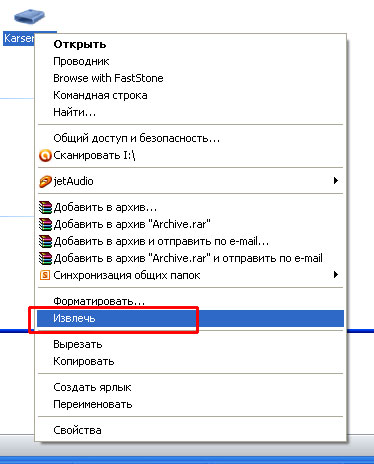
Открыть дисковод можно через Windows
Способ 2
Не все знают, что любой дисковод оснащён специальным аварийным отверстием, внутри которого спрятана кнопка открытия привода. Принцип тот же, что и у кнопки Reset на Wi-Fi-роутере. Обратите внимание, что лучше делать это, когда компьютер выключен. Если внутри остался диск, вы рискуете повредить его при включённом ПК. Возьмите булавку, иголку или любой другой достаточно тонкий предмет, позволяющий нажать кнопку. После этого лоток должен слегка открыться. Дальше уже придётся доставать его руками. Ничего страшного здесь нет, поскольку это совершенно не сложно. В том случае, если и этот вариант не дал желаемого результата, переходим к следующему.

Воспользуйтесь потаённой кнопкой на лэптопе
Способ 3
Придётся прибегнуть к разборке корпуса и извлечению дисковода. Сам привод разбирается очень просто. Достаточно открутить несколько винтов. Первым делом нужно достать перед лотка. Для этого воспользуйтесь аварийной кнопкой. После этого отогните три специальных защёлки, чтобы снять панель. С помощью отвёртки снимите лицевую часть привода. Сверху и по бокам имеются специальные защёлки, которые необходимо отжать. Затем выкрутите четыре винта, расположенные по периметру привода. Теперь, приложив небольшое усилие, снимите металлическую крышку. Готово. Можете достать свой диск. Сборка выполняется строго в обратном порядке.

После разбора корпуса, можно достать диск
Итоги
Теперь вы знаете, как открыть дисковод ноутбука или компьютера, если он не открывается. Как вы можете убедиться, подобную проблему совсем не трудно решить самостоятельно в домашних условиях, не прибегая к помощи мастера.
Пишите в комментариях, помогла ли вам эта статья, делитесь с другими пользователями собственным опытом исправления таких неполадок и задавайте любые интересующие вопросы по рассмотренной теме.
способы. Как открыть любой дисковод.
Дисководы для использования старых добрых оптических дисков еще могут использоваться в ноутбуках. И иногда с ними возникают проблемы, например, как открыть дисковод на ноутбуке без кнопки или если кнопка не срабатывает. Решение вопроса может быть или программным или с физическим воздействием на сам дисковод.
Обычно дисковод для оптических дисков располагается сбоку ноутбука и имеет кнопку для открытия. Если на боковых панелях вы не обнаружили кнопки и даже надпись DVD так может и нет привода дисков на вашем ноутбуке? Бывает, что комплектация не та, что заявлено в магазине, и вы просто этого не заметили при покупке. Тогда на месте установки дисковода у вас будет заглушка, иногда ее путают с самим дисководом. А установить привод дисков вам придется самим, предварительно его купив.
Он отображает визуальную клавиатуру со всеми стандартными клавишами, поэтому вы можете выбирать клавиши с помощью мыши или другого указывающего устройства или циклически переключаться между экранными клавишами с помощью одного физического ключа или группы клавиш. Компьютер с сенсорным экраном также оснащен сенсорной клавиатурой. При использовании компьютера с сенсорным экраном эта сенсорная клавиатура появляется, когда вы нажимаете текстовое поле или другую область ввода текста.
Появится клавиатура, через которую вы можете перемещаться по экрану и писать текст. Клавиатура остается на экране, пока вы ее не закроете. Чтобы открыть экранную клавиатуру с экрана входа, выберите кнопку «Доступность» в правом нижнем углу экрана входа, затем выберите «Экранная клавиатура».
Бывает, что все же дисковод есть в ноутбуке, но кнопка открытия находится на корпусе в другом месте, а обозначается она так:
Открыв экранную клавиатуру, выберите клавишу «Параметры», а затем выберите нужные параметры. Воспроизведение звука кликов Нажмите кнопку «Обзор». . Если вы минимизируете экранную клавиатуру и переключаетесь в режим планшета, вы можете вернуться к ней с помощью кнопки «Просмотр задания».
Существует несколько разных типов клавиатур. Наиболее распространенной физической клавиатурой является подключение к компьютеру. Это инструмент доступности. Вы можете использовать экранную клавиатуру вместо физической клавиатуры для управления компьютером и записи. Экранная клавиатура представляет собой визуальную клавиатуру со всеми стандартными клавишами. Клавиши выбираются с помощью мыши или другого указывающего устройства или вы можете перемещаться между отдельными клавишами на экране с помощью одного физического ключа или группы клавиш.
Программные способы открытия
Если в меню «Мой компьютер» вы не видите значок «DVD привод» , хотя точно знаете, что он есть, то причина может быть в том, что в системе отключено отображение оптических приводов. Особенно такое встречается в Windows 8.1 и Windows 10.
Откройте экранную клавиатуру
В разделе Использование сенсорной клавиатуры. В поле поиска введите экранную клавиатуру, а затем нажмите или щелкните на экранной клавиатуре.
- Перетащите палец с правого края экрана и нажмите «Поиск».
- На экране появится клавиатура, чтобы управлять компьютером и писать текст.
- Клавиатура остается на экране, пока вы не закроете ее.
Они считают, что такие приводы уже морально устарели и отображать их незачем. Ситуацию можно исправить если внести запись в реестр операционной системы. Как это сделать расписано на странице
Частой неисправностью, с которой сталкиваются пользователи ПК, являются неполадки с приводом. При возникновении проблемы не обязательно тут же везти компьютер в сервисный центр. Есть несколько способов исправить неполадку самостоятельно. Вот что нужно делать, если не открывается дисковод.
Измените способ ввода информации на экранной клавиатуре
На открытой экранной клавиатуре коснитесь или нажмите кнопку «Параметры», а затем выберите нужные параметры. Воспроизведение звука щелчков Используйте этот параметр, если вы хотите услышать звук при нажатии клавиши. Когда вы используете эту опцию, экранная клавиатура расширяется Используйте клавиатуру для использования этого режима, когда вы предпочитаете щелкать или нажимать экранную клавиатуру при вводе текста. Использование указателя мыши на клавишах Используйте этот режим, если вы используете мышь или рычаг для перемещения клавиш. Персонажи, к которым вы переходите, автоматически вводятся, когда указатель остается в течение определенного времени. Используйте клавиатуру для использования этого режима, если вы хотите, чтобы инструмент экранной клавиатуры постоянно находился на клавиатуре. В режиме просмотра вы можете выделить области, где вы можете ввести символы клавиатуры, нажав сочетание клавиш, устройство ввода переключателя или устройство, имитирующее щелчки мыши. Использование интеллектуального ввода текста Используйте этот параметр, если вы хотите, чтобы инструмент экранной клавиатуры Текст вводил предложенные слова, и вам не приходилось вводить слово каждый раз.
- Просмотрите клавиши, которые облегчают перемещение по экрану.
- Используйте этот параметр, если вы хотите выделить клавиши во время записи.
- Включите цифровую клавиатуру.
Как открыть дисковод: штатные средства
Итак, проблема налицо, а вам нужно срочно извлечь Для начала воспользуйтесь наиболее простым алгоритмом: «Пуск» — «Компьютер» — «Извлечь диск».
Не открывается дисковод: механический способ
Если комбинация команд не помогла исправить неполадку, попробуйте извлечь диск механическим способом. Для этого берем иголку (спицу, разогнутую скрепку) и вставляем ее в отверстие на передней панели привода до упора. При воздействии на рычаг CD-ROM должен приоткрыться. Затем поддеваем лоток пальцами, выдвигаем и достаем диск.
Если вы хотите использовать один из этих языков, но не установлены, установите их языковые файлы. Если вы используете режим указателя мыши или режим сканирования, и вы минимизируете экранную клавиатуру, восстановив ее на указатель мыши на панели задач или нажав клавишу сканирования.
Если вы минимизируете экранную клавиатуру и переключаетесь на экран «Пуск» или приложение в полноэкранном режиме, вы не сможете получить доступ к клавиатуре. Сначала запустите экранную клавиатуру, а затем перейдите на экран «Пуск» или приложение. Чтобы писать и вводить данные, не полагайтесь на физическую клавиатуру, вы можете использовать экранную клавиатуру. Клавиши можно выбрать с помощью мыши или другого указательного устройства, или вы можете переключаться между отдельными клавишами на экране с помощью одной клавиши или группы клавиш.
В качестве вспомогательного средства может фигурировать нож с тупым концом. Нажимая на кнопку, поддеваем лоток ножом и пытаемся вытащить его. Здесь главное — действовать очень аккуратно, чтобы не повредить привод.
Как вариант можно отключить-подключить провода интерфейса, а затем проделать одну из вышеописанных процедур.
Запустите клавиатуру на экране, нажав кнопку «Пуск», затем «Все программы», «Аксессуары», «Доступность» и, наконец, «Экранная клавиатура». Совместимость со старыми операционными системами должна быть проверена на ноутбуке. Из-за размера нашего ассортимента и его дальнейшего расширения мы не можем найти эту информацию или гарантировать установку.
Тем не менее для большинства моделей есть решение. Самый простой вариант — использовать наши сервисы установки. Конечно, вы можете попытаться установить себя. Самой первой проблемой является сам процесс установки. Однако, к сожалению, для этой цели не подходит любой в
Как открыть дисковод на ноутбуке без кнопки windows 10 acer
Главная » Windows 10 » Как открыть дисковод на ноутбуке без кнопки windows 10 acerКак открыть дисковод на ноутбуке Acer без кнопки Windows 10
Большинство современных ноутбуков не имеют оптического привода. Однако, исключения все же есть. Это мощные игровые лэптопы Леново, Asus, Acer, HP и рабочие станции, которые требуют наличия CD/DVD-привода. Некоторые модели ноутбуков имеют слот для монтирования привода. Однако кнопка в этом случае отсутствует. Возникает вопрос, как открыть дисковод на ноутбуке Acer без кнопки на Windows 10 или в случае, когда эта кнопка не работает?
Читайте также: Операционная система Windows 10 не видит дисковод
Способы, как открыть дисковод на ноутбуке без кнопки
В сети описано множество способов, как открыть дисковод на ноутбуке без кнопки. Рассмотрим их подробнее.
На ноутбуках, у которых есть дисковод, кнопка для его открытия располагается либо рядом, либо на самой крышке дисковода. Если её нет, стоит внимательно осмотреть клавиатуру. На цифровом блоке или на ряде функциональных клавиш F1-F12 будет изображена кнопка для извлечения дисковода.
Если кнопка не работает и дисковод не хочет открываться, стоит перейти в Проводник, выбрать дисковод, нажать на нем правой кнопкой мыши и выбрать «Извлечь».
Если дисковода вы не обнаружили, то есть Windows 10 его не видит, стоит запустить командную строку с правами Администратора и ввести следующее: reg.exe add «HKLM\System\CurrentControlSet\Services\atapi\Controller0» /f /v EnumDevice1 /t REG_DWORD /d 0x00000001.
После выполнения команды стоит перезагрузить ПК и попробовать извлечь дисковод методом, указанным выше.
В случае, если вышеописанные методы не помогли решить проблему, стоит взять любой тонкий предмет, лучше всего скрепку. Вставляем скрепку в специальное отверстие до упора и немного нажимаем (внутри вы должны услышать щелчек) и крышка немного откроется. Дальше её нужно открыть руками.
ВАЖНО! Если такого отверстия сбоку нет, посмотрите под дисководом. Обычно оно располагаются вблизи оптического привода. Запрещается извлекать привод ножом или режущим предметом.
О том, как правильно извлечь дисковод с помощью скрепки смотрите в видео:
SoftikBox.com
Как открыть дисковод
Дисководы для использования старых добрых оптических дисков еще могут использоваться в ноутбуках. И иногда с ними возникают проблемы, например, как открыть дисковод на ноутбуке без кнопки или если кнопка не срабатывает. Решение вопроса может быть или программным или с физическим воздействием на сам дисковод.
Обычно дисковод для оптических дисков располагается сбоку ноутбука и имеет кнопку для открытия. Если на боковых панелях вы не обнаружили кнопки и даже надпись DVD так может и нет привода дисков на вашем ноутбуке? Бывает, что комплектация не та, что заявлено в магазине, и вы просто этого не заметили при покупке. Тогда на месте установки дисковода у вас будет заглушка, иногда ее путают с самим дисководом. А установить привод дисков вам придется самим, предварительно его купив.
Бывает, что все же дисковод есть в ноутбуке, но кнопка открытия находится на корпусе в другом месте, а обозначается она так:
Еще возможен случай, что кнопка открытия дисковода находится среди функциональных клавиш ноутбука и срабатывает в комбинации с клавишей Fn. Такая функциональная клавиша так же должна обозначаться знаком:
Программные способы открытия
- Заходите в пункт «Мой компьютер» и находите знак вашего DVD-привода. Нажимаете на нем правую кнопку мыши и в выпадающем меню выбираете «Извлечь».
- Если не получится, выйдите из системы и отключите ноутбук, чтобы сбросить все программные и аппаратные команды управления. Затем снова включите.
- Если не открывается, то смотрите какое приложение не дает, чем занят привод в данный момент. Это можно посмотреть в диспетчере задач. В диспетчере задач вы снимаете все задачи, которые используют DVD привод и пробуете открыть еще раз.
- Если какие-то процессы не желают закрываться или может вы не увидели, что блокирует дисковод, то установите себе программу Unlocker. Программа вставит свой ярлык в контекстное меню, поэтому нажав правую кнопку мыши на дисководе вы увидите значок Unlocker. Нажав на этот знак вы увидите, что блокирует дисковод и с помощью программы все это закроете.
Если в меню «Мой компьютер» вы не видите значок «DVD привод», хотя точно знаете, что он есть, то причина может быть в том, что в системе отключено отображение оптических приводов. Особенно такое встречается в Windows 8.1 и Windows 10.
Они считают, что такие приводы уже морально устарели и отображать их незачем. Ситуацию можно исправить если внести запись в реестр операционной системы. Как это сделать расписано на странице Microsoft.com.
Механические способы открытия дисковода ноутбука
- Нажать кнопку на крышке дисковода.
- Если кнопка не срабатывает, попробуйте выключить ноутбук на несколько минут, именно совсем выключить питание. После включения снова повторите операцию. Можно попробовать еще во время включения до загрузки системы, как только включился блок питания, нажать на кнопку открытия на самом дисководе.
- Использовать для открытия любой тонкий предмет, лучше всего скрепку. Вставляем скрепку в специальное отверстие до упора и немного нажимаем (внутри должна сработать защелка) и крышка немного откроется. Дальше вы ее открываете до конца руками. Только не перепутайте это отверстие со светодиодом на дисководе, они там расположены рядом.
- Совсем крайний случай: нажав на кнопку открытия помогаете крышке открыться любым острым предметом, например, ножом. Лезвие ножа вставляете в щели вокруг крышки и немного надавливаете. Действуйте очень аккуратно, чтобы не повредить дисковод. Такой способ поможет, если крышку немного подклинило или диск внутри перекосило. Если не уверены, лучше совсем этим способом не пользуйтесь.
Проверить наличие DVD привода в диспетчере устройств
Наличие DVD дисковода в ноутбуке можно проверить через диспетчер устройств. Зайти в диспетчер устройств можно или через панель управления или через контекстное меню «мой компьютер».
Для входа в панель управления и на 7-ке и на 10-ке нажимаем кнопку «пуск» и там находим пункт «панель управления». Там для просмотра выбираем крупные или мелкие значки. Находите диспетчер устройств и уже в нем ищете ваш DVD привод.
Для Windows 7:
Для Windows 10:
Как открыть дисковод обновлено: Август 5, 2017 автором: PC.ru
planshetniypc.ru
Как открыть дисковод на ноутбуке без кнопки
Сегодня современные ноутбуки всё реже оснащают оптическими приводами, так как диски уходят в прошлое и скоро их постигнет та же учесть, что и дискеты. Но всё же дисководы можно встретить на игровых лэптопах и мощных рабочих станциях. Если вы столкнулись с проблемой, как открыть дисковод на ноутбуке без кнопки, то в этой статье вы найдёте её решение.
Если кнопка с виду отсутствует
На ноутбуках дисковод находится с правой либо левой стороны, и в большинстве случаев кнопка для его открытия располагается рядом. Но на некоторых моделях лэптопов для открытия дисковода необходимо нажать одну из функциональных клавиш, находящихся в верхнем ряду клавиатуры. Обычно на такой клавише находится изображение, как на рисунке ниже.
Иногда на одной из сторон ноутбука производители располагают заглушку для отверстия, куда в дальнейшем пользователь может при необходимости установить оптический привод. Поэтому если на заглушке нет кнопки, необходимо удостовериться, что устройство действительно оснащено оптическим приводом.
Программные методы открытия дисково
Как открыть дисковод на компьютере acer
С данной проблемой могут столкнуться обладатели ноутбуков 2017 года выпуска и позже. Причем не только от производителя Acer, но также и от Asus, Lenovo, HP и др. И дело здесь далеко не в каком — то новом способе открытия дисководов. Все намного проще.
Почему нет кнопки на дисководе ноутбука?
Ранее у нас была статья про открытие дисковода без кнопки. Но сейчас ситуация несколько иная.
Все дело в том, что в погоне за удешевлением ноутбуков большинство производителей в свои недорогие модели попросту перестали устанавливать дисководы. Теперь в месте его расположения находится обычная пластиковая заглушка.

Пластиковая заглушка в ноутбуке без дисковода
Не нужно пытаться ее как -то открыть или подковырнуть. Она внутри прикручена болтом.
Чтобы убедиться в отсутствии дисковода, достаточно зайти в «Компьютер» и обнаружить что среди локальных дисков отсутствует DVD-RW.
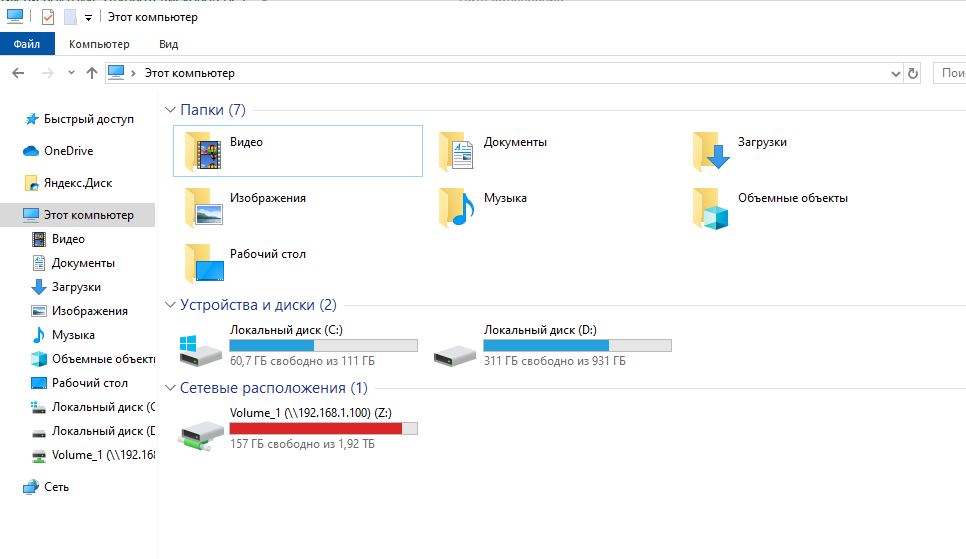
Отсутствие DVDRW привода в окне «Мой компьютер»
Возможно в некоторых других модификациях вашего ноутбука дисковод есть, и именно для таких модификаций предусмотрено отверстие, в котором у вас стоит заглушка.
Можно ли доустановить дисковод?
Здесь все зависит от конкретной модели. Нужно разобрать ноутбук, чтобы убедиться в возможности установки в него дисковода.
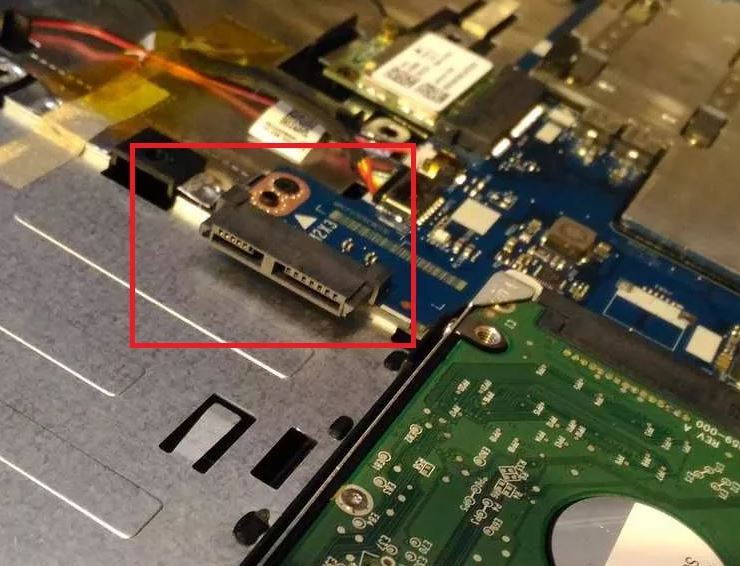
Разъем для подключения дисковода в ноутбуке. Где — то он есть, а где-то его нет.
Так в некоторых отсутствует только дисковод, но присутствует разъем для него, а в некоторых производители пошли еще дальше, сэкономив даже на SATA разъеме, к которому подключается привод лазерных дисков.
Гарантированно рабочий вариант — покупка внешнего USB дисковода.
С данной проблемой могут столкнуться обладатели ноутбуков 2017 года выпуска и позже. Причем не только от производителя Acer, но также и от Asus, Lenovo, HP и др. И дело здесь далеко не в каком — то новом способе открытия дисководов. Все намного проще.
Почему нет кнопки на дисководе ноутбука?
Ранее у нас была статья про открытие дисковода без кнопки. Но сейчас ситуация несколько иная.
Все дело в том, что в погоне за удешевлением ноутбуков большинство производителей в свои недорогие модели попросту перестали устанавливать дисководы. Теперь в месте его расположения находится обычная пластиковая заглушка.

Пластиковая заглушка в ноутбуке без дисковода
Не нужно пытаться ее как -то открыть или подковырнуть. Она внутри прикручена болтом.
Чтобы убедиться в отсутствии дисковода, достаточно зайти в «Компьютер» и обнаружить что среди локальных дисков отсутствует DVD-RW.
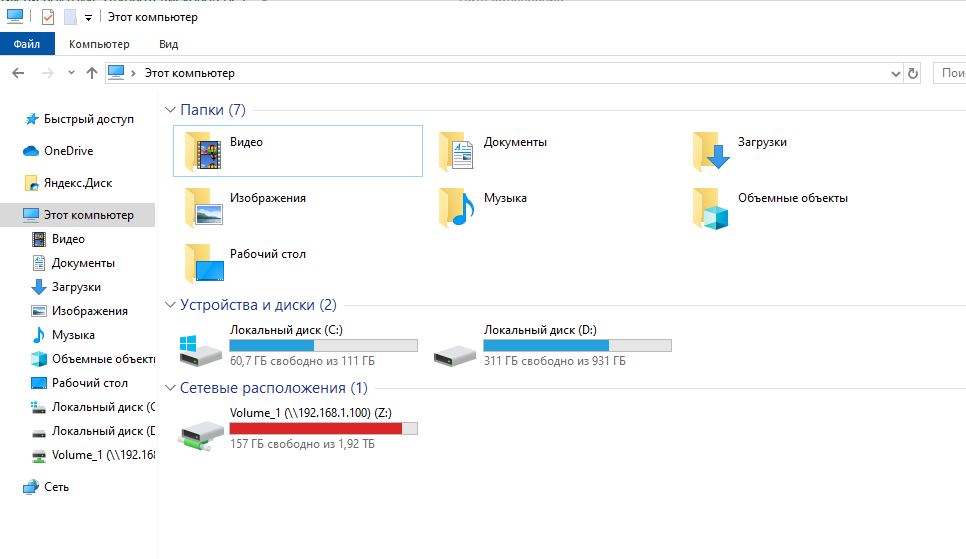
Отсутствие DVDRW привода в окне «Мой компьютер»
Возможно в некоторых других модификациях вашего ноутбука дисковод есть, и именно для таких модификаций предусмотрено отверстие, в котором у вас стоит заглушка.
Можно ли доустановить дисковод?
Здесь все зависит от конкретной модели. Нужно разобрать ноутбук, чтобы убедиться в возможности установки в него дисковода.
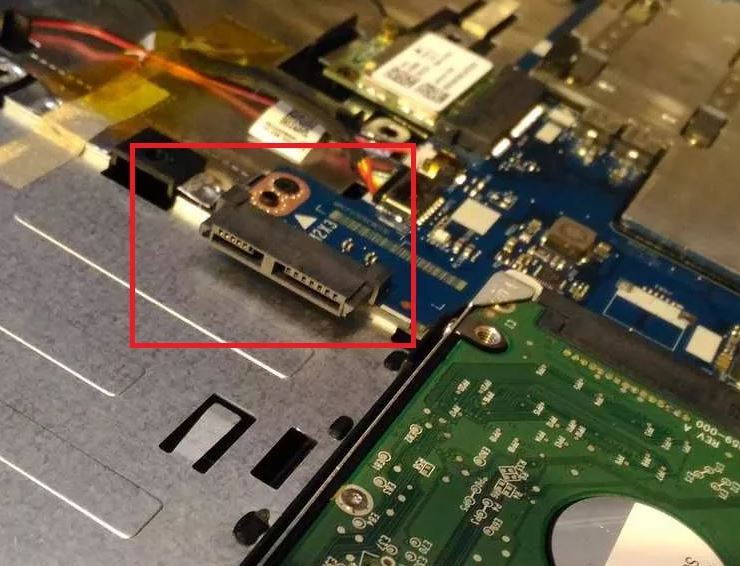
Разъем для подключения дисковода в ноутбуке. Где — то он есть, а где-то его нет.
Так в некоторых отсутствует только дисковод, но присутствует разъем для него, а в некоторых производители пошли еще дальше, сэкономив даже на SATA разъеме, к которому подключается привод лазерных дисков.
Гарантированно рабочий вариант — покупка внешнего USB дисковода.
Диски постепенно теряют свою актуальность, поэтому большинство производителей notebook не оставили дисковода, но некоторые единицы все же характеризуются наличием данного устройства: Lenovo, Acer и некоторые другие.

Основной способ
- если ваш ноутбук оснащен оптическим приводом, то сбоку на дисководе вы должны обнаружить маленькую кнопку, нажимаем на нее и произойдет открытие дисковода;


Но часто случаются ситуации, когда кнопка ломается или у вашей модели есть лишь слот, через который можно совершить привод дисковода, тогда нужно приспособиться открывать дисковод без помощи кнопки.
Проверка: есть ли привод на устройстве
Для начала стоит проверить: а есть ли у вас вообще дисковод. Возможно, вы просто посмотрели на заглушку и подумали, что это дисковод, но вы ошиблись и воспользоваться просмотром фильма с диска не получится.
Windows 7
- Слева в углу кликаем «Пуск» и заходим «Панель управления».




Windows 10
- Аналогично открываем «Панель управления» и сразу переходим к разделу «Диспетчер устройств».


Также если на своем ПК вы имеете ОС Windows 10 или 8.1, то дисковод может не отображаться по той причине, что производители данных ОС считают, что оптический привод — это устаревшее устройство. В таком случаем нужно сделать следующее:
- В данном случаем нам нужна командная строка: правой кнопкой по «Пуск» и открываем «Командная строка» (можно использовать комбинацию Win+X).


Открываем программой
Все рассмотренные ниже способы подходят для любых моделей: Lenovo, Acer и другие.
- Необходимо получить доступ в «Мой компьютер» (значок компьютера на рабочем столе или через «Пуск»).

Данный способ должен сработать, если на вашем устройстве действительно есть дисковод. В случае, когда это не сработало, попробуйте отключить устройство, чтобы закрыть все ненужные работающие программы, мешающие работе дисковода, затем снова включите и повторите действия.
Если вновь не увидели никаких изменений, обратимся к «Диспетчеру задач»:
- Нажимаете комбинацию «Ctrl»+»Alt»+»Del» и выбираем раздел «Диспетчер задач».


Справка! Вручную вы можете не справиться с находкой всех программ, которые блокируют дисковод. Для этого можно установить программу Unlocker. Нажав правой кнопкой на значок диска в разделе «Мой компьютер», нужно выбрать значок данной программы. Она покажет какие процессы мешают работе оптическому приводу.
Открываем вручную: аварийный способ
Если никакой способ выше не помогает, можно рассмотреть способ открытия дисковода вручную.
Важно! Чтобы открывать дисковод вручную, нужно удостовериться, что дисковод не вращается (можно определить по звуку), иначе вы можете сильно навредить.
- Находим тонкий предмет: ножичек, скрепка, иголка.
- Далее нужно возле кнопки дисковода найти маленькое отверстие, в которое и нужно просунуть предмет и нажать, после чего услышать щелчок и до конца открыть дисковод руками.

Причины неисправностей: действия для «спасения»
Как правило, причиной поломки может бить либо механические поломки, либо сбой в программе.
Самому можно определить причину поломки в том случае, если вы все-таки открыли дисковод. Например, нажимали кнопку — безрезультатно, а применили операцию «Извлечь» и дисковод пришел в строй, то дело в том, что из строя вышла сама кнопка и ничего страшного в этом нет.
Выше описаны различные варианты. Советуем придерживаться определенной схеме, чтобы достигнуть лучшего результата:
- Просто выключить устройство на время. Затем снова включить. Во многих случаях это действительно отличный метод.
- Не получилось? Заходим в «Диспетчер задач» и проверяем не задействован ли привод какими-либо программами. Если не получается самим, устанавливаем программу Unlocker.
- Иногда во всем виноват вредоносный вирус. Поэтому ставим на проверку ваш ПК, если антивирус не обновлен — ставим обновление (если антивируса нет совсем, устанавливаем хотя бы пробную версию).

Видео — Как открыть дисковод на ноутбуке Acer
Понравилась статья?
Сохраните, чтобы не потерять!
Как открыть дисковод на ноутбуке Acer — подробная информация
23.03.2020
Свежие новостиПутин поручил обеспечить россиян всем необходимым в условиях пандемии
Протоиерей РПЦ объяснил, почему пришел на проповедь в противогазе
Гражданам СНГ, Абхазии и Южной Осетии не ограничат въезд в Россию
Минюст направил в кабмин законопроект об ответственности за нарушение карантина
В Чехии предсказали еще два года закрытых европейских границ
Путин поручил обеспечить всем необходимым борющихся с коронавирусом
В России резко вырос престиж профессии врачей
Песков: пока никаких решений по переносу голосования не принималось
Россия разрешила въезд жителям ДНР и ЛНР
Вице-канцлер ФРГ рассказал о самочувствии ушедшей на карантин Меркель
FacebookTwitterInstagramPinterestGoogleYoutube- Армия
- Армия
В Кремле объяснили прекращение военных учений у границ…
23.03.2020
АрмияСпецпроект «Совбез» с Максимом Новоселовым вернется в эфир…
23.03.2020
АрмияШойгу объяснил выбор места для возведения Главного храма…
23.03.2020
АрмияВ США заявили о преимуществе украинских Т-80 над…
23.03.2020
АрмияНовые атомные подлодки «Борей» отправят на Дальний Восток
23.03.2020
АрмияЛечить по-русски: Москва направила в Италию военных эпидемиологов
22.03.2020
- Армия
- Общество
- Общество
Протоиерей РПЦ объяснил, почему пришел на проповедь в…
23.03.2020
ОбществоГражданам СНГ, Абхазии и Южной Осетии не ограничат…
23.03.2020
ОбществоМинюст направил в кабмин законопроект об ответственности за…
23.03.2020
ОбществоИжевским УК рекомендовали провести дезинфекцию в домах
23.03.2020
ОбществоРоспотребнадзор изменил схему диагностики коронавируса
23.03.2020
ОбществоВ Крыму краеведы нашли огромного моллюска возрастом 70…
23.03.2020
- Общество
- Политика
- Политика
В Чехии предсказали еще два года закрытых европейских…
23.03.2020
ПолитикаПутин поручил обеспечить всем необходимым борющихся с коронавирусом
23.03.2020
ПолитикаВ России резко вырос престиж профессии врачей
23.03.2020
ПолитикаПесков: пока никаких решений по переносу голосования не…
23.03.2020
ПолитикаРоссия разрешила въезд жителям ДНР и ЛНР
23.03.2020
ПолитикаВице-канцлер ФРГ рассказал о самочувствии ушедшей на карантин…
23.03.2020
- Политика
- Туризм
- Туризм
В АТОР объяснили задержки выплат по отмененным турам
23.03.2020
ТуризмТурист похвастался походом на закрытый из-за коронавируса пляж и был…
23.03.2020
ТуризмРоссийская авиакомпания перестала кормить пассажиров из-за коронавируса
23.03.2020
ТуризмРоссийским отелям предрекли миллиардные потери из-за коронавируса
23.03.2020
ТуризмНазваны переоцененные туристами города мира
23.03.2020
ТуризмВ Шерегеше построят канатную дорогу длиной почти в…
23.03.2020
- Туризм
- Экономика
- Экономика
Выплату соцпособий рекомендовали продлить автоматом из-за вируса
23.03.2020
ЭкономикаВ России предрекли рост цен на бензин из-за коронавируса
23.03.2020
ЭкономикаПутин поручил нарастить производство из-за коронавируса
23.03.2020
ЭкономикаЦены на газ в Европе рекордно упали
23.03.2020
ЭкономикаПодсчитаны потери от закрытия фитнес-клубов в России
23.03.2020
ЭкономикаДоллар и евро вновь выросли к рублю —…
23.03.2020
- Экономика
- Энергетика
- Энергетика
Цены на нефть Brent и WTI на открытии…
23.03.2020
ЭнергетикаМировые цены на нефть обвалились на 9 процентов
22.03.2020
ЭнергетикаНефтяники придержат доллары на будущее
22.03.2020
ЭнергетикаБелоусов назвал ответственных за резкое падение цен на…
22.03.2020
ЭнергетикаWSJ сообщила о планируемом нефтяном альянсе США с…
21.03.2020
ЭнергетикаМишустин рассказал, когда мировая экономика начнет восстанавливаться
21.03.2020
- Энергетика
- Промышленность
- Промышленность
Путин поручил обеспечить россиян всем необходимым в условиях…
23.03.2020
ПромышленностьМантуров проинформирует Путина о ситуации в российской промышленности
23.03.2020
ПромышленностьЗа подделку средств маркировки могут ввести уголовную ответственность
23.03.2020
ПромышленностьКитайский Ухань возобновил автопроизводство после вспышки коронавируса
23.03.2020
Промышленность«Газпром» предлагает антисептики из газа
20.03.2020
ПромышленностьКонтроль на вдохе
19.03.2020
- Промышленность
- Другое
- Другое
Прибор для измерения влажности воздуха в помещении ::…
04.03.2019
ДругоеТоп-10: Самые высокие и самые низкие облака —…
04.03.2019
ДругоеСамые опасные пауки России. Знай врага в лицо!…
04.03.2019
ДругоеУказ о вольных хлебопашцах 1803 года — История…
04.03.2019
ДругоеРаспошивальная машина для дома или коверлок — отличие…
03.03.2019
ДругоеК чему чешется левая или правая грудь (грудная…
03.03.2019
- Другое
Как открывается дисковод на acer. Подробно о том, как на ноутбуке «Леново» открыть дисковод. Открываем дисковод, используя механические методы.
Потребность в открытии дисковода (привода оптических дисков) ноутбука без кнопки может неожиданно возникнуть у любого компьютерного пользователя. Самая распространенная причина — поломка кнопки, которая отвечает за его открытие. В этой статье вы узнаете как можно открыть дисковод на компьютере или ноутбуке, если он не открывается без нажатия кнопки на нем.
Помните, что вы должны сначала отключить компьютер от питания и что вы должны манипулировать внутренней частью тока, только если вы действительно знаете, что делаете, и всегда используете пластиковые перчатки, чтобы избежать возможных ударов электрическим током, а также для сохранения правильного состояния компонентов Ваш компьютер.
Не открывается дисковод: механический способ
Еще раз вам понадобится альтернативный компьютер, который работает правильно, чтобы выполнить эту проверку. Когда вы выполните этот тест на компьютере, мы увидим процент эволюции и, как только он будет завершен, мы сможем увидеть резюме результатов. Восстановите жесткий диск вашего компьютера.
Способ первый — через проводник (Мой компьютер)
Для того, чтобы открыть дисковод в компьютере или ноутбуке без кнопки нужно зайти в «Мой компьютер» через ярлык на рабочем столе или меню пуск. Откроется окно со всеми локальными дисками вашего компьютера. Среди них находите ваш дисковод.
Жесткий диск также является одним из компонентов, который может дать нам больше проблем с загрузкой нашей системы, но мы можем исправить его, чтобы попытаться решить эти проблемы. Для этого мы добавим расширенные параметры загрузки. Ввод предыдущей команды будет выполнять процесс, если у вас есть разрешения, и мы сможем повторить загрузку нашего компьютера. Если это не сработает для вас, попробуйте решения, которые мы объяснили в разных точках.
Если вы можете себе это позволить, потому что вы сохранили все свои файлы и документы, и вы сохранили всю важную информацию, хранящуюся на диске вашего компьютера, этот вариант может быть лучшим для вас. Очевидно, что это самый радикальный вариант, который мы можем выполнить и должен быть последним вариантом, который мы рассматриваем, но это также одна из самых больших гарантий, которые мы собираемся решить, по крайней мере, когда это проблема, связанная с программным обеспечением.
Дисковод в «Моем компьютере»
Кликаете по нему правой кнопкой мыши и в открывшемся контекстном меню выбираете «Извлечь» .
После этого привод оптических дисков вашего компьютера или ноутбука откроется.
Способ второй — через отверстие аварийного открытия
На каждом дисководе, будь он для ноутбука или компьютера есть отверстие для его аварийного открытия. Благодаря ему дисковод открывается даже в выключенном состоянии.
В этом случае нам нужно будет только следить за процессом установки установочного диска и выбирать параметры, которые позволят нам форматировать диск и полностью установить операционную систему в одном устройстве, перезаписав все предыдущие файлы системы.
Что делать, если не открывается дисковод
Что мне делать, если все это не работает? Если все перечисленные выше возможности недостаточно для нормальной работы вашего компьютера, лучше обратиться за помощью к специалисту. В любом случае, если проблемы, которые влияют на ваш компьютер, связаны с оборудованием, которое возможно, если вы уже пробовали все вышеперечисленное, возможно, вам следует связаться с производителем вашего компьютера или с дистрибьютором, Которые помогут вам больше.
Найти его можно на лицевой стороне, обычно недалеко от кнопки открытия.
Отверстие аварийного открытия дисковода компьютера
Для того, чтобы открыть его данным способом вам понадобится скрепка или шило, которое пролезет в данную полость.
В обоих ноутбуках вы можете выбирать из разных вариантов в соответствии с нашими потребностями. У них есть батарея, которая дает им до 7 часов автономности в зависимости от использования, которое предоставляется оборудованию. Он также включает в себя встроенную оптическую горелку и будет доступен в пяти цветах: темно-черный, сер
 Нажимаем на кнопку предназначенную для открытия дисковода
Нажимаем на кнопку предназначенную для открытия дисковода Нажимаем кнопку на корпусе ноутбука справа с обозначением стрелки вверх
Нажимаем кнопку на корпусе ноутбука справа с обозначением стрелки вверх В меню «Пуск» заходим в раздел «Панель управления»
В меню «Пуск» заходим в раздел «Панель управления» Выбираем «Оборудование и звук»
Выбираем «Оборудование и звук» Выбираем «Диспетчер устройств»
Выбираем «Диспетчер устройств» Открываем раздел «DVD и CD дисководы»
Открываем раздел «DVD и CD дисководы» Переходим к разделу «Диспетчер устройств»
Переходим к разделу «Диспетчер устройств» Ищем устройства с названием «DVD дисководы»
Ищем устройства с названием «DVD дисководы» Кликаем правой кнопкой по меню «Пуск» и открываем «Командная строка»
Кликаем правой кнопкой по меню «Пуск» и открываем «Командная строка» Открываем «Мой компьютер»
Открываем «Мой компьютер»
 Нажимаем комбинацию Ctrl+Alt+Del
Нажимаем комбинацию Ctrl+Alt+Del Закрываем строки содержащие название дисковода
Закрываем строки содержащие название дисковода
 Ищем вредоносные файлы с помощью антивирусных программ
Ищем вредоносные файлы с помощью антивирусных программ